Разработчики часто используют Блокнот для написания и компиляции кода для своих приложений. Но его использование не ограничивается только ими, даже если технически подкованные пользователи не могут использовать приложение для выполнения некоторых забавных трюков. Ниже вы можете найти список из 5 интересных трюки программирования блокнота.
Уловки программирования блокнота
Попробуйте наши 5 интересных приемов программирования в Блокноте, чтобы произвести впечатление на друзей или удивить окружающих.
- Медленный набор текста
- Матричная анимация
- Клавиатурный трюк с дискотекой
- Генератор паролей
- Выключение ПК с помощью Блокнота
Откройте Блокнот, скопируйте и вставьте в него следующее и сохраните как файл .bat. Как только вы нажмете, чтобы открыть файл летучей мыши, будьте готовы к сюрпризу.
1]Медленный набор
Как следует из названия, этот трюк задерживает ответ на ввод на доли секунды. Чтобы попробовать, просто скопируйте и вставьте текст ниже в блокнот и сохраните его как файл .vbs.
Гайд по блокноту | Трюки и фишки в блокноте
WScript.Sleep 180000 WScript.Sleep 10000 Set WshShell = WScript.CreateObject(“WScript.Shell”) WshShell.Run “notepad” WScript.Sleep 100 WshShell.AppActivate “Notepad” WScript.Sleep 500 WshShell.SendKeys “Hel” WScript.Sleep 500 WshShell.SendKeys “lo ” WScript.Sleep 500 WshShell.SendKeys “, ho” WScript.Sleep 500 WshShell.SendKeys “w a” WScript.Sleep 500 WshShell.SendKeys “re ” WScript.Sleep 500 WshShell.SendKeys “you” WScript.Sleep 500 WshShell.SendKeys “? ” WScript.Sleep 500 WshShell.SendKeys “I a” WScript.Sleep 500 WshShell.SendKeys “m g” WScript.Sleep 500 WshShell.SendKeys “ood” WScript.Sleep 500 WshShell.SendKeys ” th” WScript.Sleep 500 WshShell.SendKeys “ank” WScript.Sleep 500 WshShell.SendKeys “s! “
2]Матричная анимация
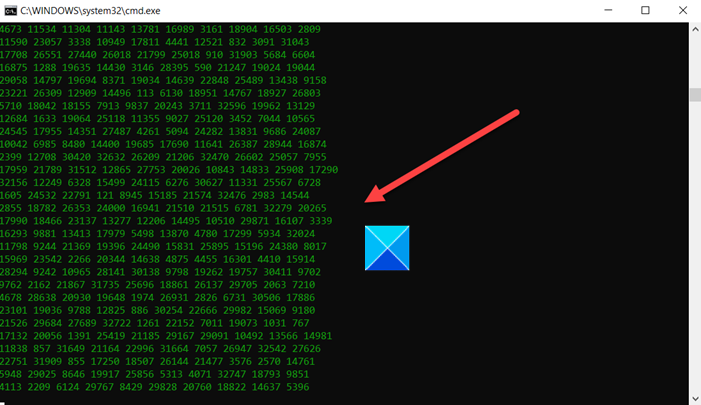
Фильм «Матрица» был шедевром научной фантастики, который сложно воссоздать, но некоторые его элементы можно включить в приложение Windows Notepad с помощью простой строчки кода. Все, что вам нужно сделать, это
Скопируйте и вставьте этот код в Блокнот:
Затем просто сохраните файл с расширением .bat.
Теперь, когда вы дважды щелкните файл, чтобы открыть его, вы увидите числа в движении.
3]Трюк с клавиатурой и диско
Некоторые светодиодные клавиатуры можно настроить на ритмичное мигание клавиш. Например, когда вы копируете-вставляете или активируете этот простой сценарий Visual Basic в файле блокнота, светодиоды клавиш Caps Lock, Scroll Lock и Num Lock мигают в определенной последовательности или выглядят как диско.
Set wshShell =wscript.CreateObject(«WScript.Shell») do wscript.sleep 100 wshshell.sendkeys «» wshshell.sendkeys «» wshshell.sendkeys «» loop
Сохранить как файл .vbs.
Теперь дважды щелкните сохраненный файл, чтобы насладиться просмотром.
4]Генератор паролей

Создание надежного и уникального пароля может быть задачей для некоторых пользователей. Итак, если вы хотите создать генератор паролей, попробуйте этот удобный трюк в Блокноте.
Вставьте следующий код в файл Блокнота.
Сохраните этот файл с расширением .bat.
Затем дважды щелкните файл.
5]Выключите компьютер с помощью Блокнота.
Этот трюк с блокнотом позволяет мгновенно выключить компьютер, не нажимая кнопку «Завершение работы», а затем «ОК». Просто сохраните файл с расширением .vbs и нажмите его, когда вам нужно выключить систему. Он будет работать как выключатель!
Есть ли у вас еще какие-нибудь хитрости? Напишите о них в комментариях ниже!
Читать дальше: Советы и рекомендации по использованию Блокнота для пользователей Windows 10.
Источник: zanz.ru
Как написать сценарий в Блокноте?
Блокнот предназначен не только для заметок и открытия файлов readme. Вы также можете использовать Блокнот для создания базовых компьютерных программ. Вы можете сделать это, создав пакетные файлы, запускающие сценарии в командной строке Windows. Вы также можете написать строки код внутри Блокнота.
Как создать файл сценария?
- Создайте файл с помощью редактора vi (или любого другого редактора). Назовите файл скрипта с расширением. ш.
- Начните скрипт с #! / bin / sh.
- Напишите код.
- Сохраните файл сценария как filename.sh.
- Для выполнения сценария введите bash filename.sh.
Как сохранить текстовый файл в виде скрипта?
- Выберите Файл> Сохранить текст журнала. .
- Введите имя текстового файла журнала сценария в текстовое поле Имя файла.
- Используйте другие параметры в этом диалоговом окне для управления дисками, каталогами и именами файлов по мере необходимости.
- Щелкните ОК.
Можете ли вы запрограммировать Python в Блокноте?
Используя Блокнот и интерпретатор Python, программист может писать программы Python и выполнять их или создавать «пакетные» файлы, которые могут выполнять несколько программ, включая сценарии Python.
Что такое пример сценария?
Сценарий определяется как написанные слова пьесы, фильма или шоу или стандартное сообщение, которое можно доставить по телефону или лично. Пример сценария: сценарий к фильму Чайнатаун. Примером сценария является приветствие, которое произносится при телефонных звонках в колл-центр.
Как написать сценарий короткой пародии?
- Напишите название в верхней части скетча.
- Ниже напишите имена задействованных персонажей.
- Чтобы включить диалог, поместите по центру имя говорящего персонажа. На следующей строке напишите диалог.
- Для написания действий используйте круглые скобки.
Как вы называете сценарий?
Ваше имя должно быть через четыре строки ниже названия сценария. Опять же, не зацикливайтесь на мелких деталях. Вы можете написать: «кто написал» или просто «кто», но это должно быть в нижнем регистре. Если вы написали сценарий в соавторстве, просто добавьте амперсанд ( filename.txt.
Как сохранить текстовый файл в командной строке?
Чтобы сохранить вывод команды в текстовый файл с помощью командной строки, выполните следующие действия: Откройте «Пуск». Найдите командную строку, щелкните правой кнопкой мыши верхний результат и выберите параметр «Запуск от имени администратора». В команде обязательно замените «ВАША-КОМАНДА» на ваша командная строка и «c: PATH TO FOLDER OUTPUT.
Как запустить сценарий из командной строки?
- Из меню «Пуск»: ПУСК> ВЫПОЛНИТЬ c: path_to_scripts my_script.cmd, ОК.
- «c: путь к скриптам my script.cmd»
- Откройте новое приглашение CMD, выбрав START> RUN cmd, OK.
- В командной строке введите имя сценария и нажмите клавишу возврата. C: Batch> Demo.cmd. или.
Как запустить текстовый файл в командной строке?
В вашем случае вы можете перетащить файл из своего места в командную строку. Или, используя компакт-диск, вы можете найти, где ваш файл сохранен, в командной строке. Запустить файл. летучая мышь в командной строке выполнит любое пакетное программирование, написанное в этом файле.
Источник: alloya.ru
Как создавать скрипты. Пишем программы (скрипты) в Блокноте Windows. Создание bat-файла в MS-DOS
Современный интернет немыслим без скриптов. Учимся писать на JavaScript.
Если бы для интернета писали Библию, она начиналась бы так:
Сначала была почта. И увидели инженеры, что это хорошо. И создали они WWW с гиперссылками. И увидели инженеры, что это тоже хорошо. И создали они тогда язык JavaScript для оживления страничек.
Примерно так происходило в реальности. JavaScript придумали, чтобы «оживить» HTML . Скрипты JavaScript пишутся непосредственно в текст HTML или хранятся в отдельных файлах, как и стили CSS . Они выполняются сразу после загрузки страницы в браузер.
Даже сам язык в первое время назывался LiveScript . Потом его переименовали в JavaScript , потому что планировали как-то увязать с языком общего назначения Java. Но сейчас у них нет практически ничего общего, а JavaScript — совершенно независимый язык программирования со своей четкой спецификацией ECMAScript .
Формально JavaScript является торговой маркой Oracle, а этот язык — «расширение» ECMAScript, наряду с JScript от Microsoft и ActionScript, но это скорее заморочки владельцев торговых марок. Главное, что свободный ECMAScript никому не принадлежит.
Со временем сфера влияния JavaScript значительно расширилась. Его начали использовать не только для скриптов на странице HTML , но и для серьезных больших веб-приложений и целых программ, которые работают в браузере. Есть инструменты, чтобы специальным образом «упаковать» эти программы и выполнять их отдельно от браузера. Это компиляторы и интерпретаторы, которые более подробно рассматриваются на обучающих курсах « » и « ».
Приложения JavaScript выполняются в любой среде, где есть соответствующий интерпретатор.
Нас пока интересуют только браузеры и HTML-странички.
Как сделать JavaScript ? Написать элементарный скрипт не сложнее, чем простую HTML -страничку, ведь скрипты JavaScript пишутся обычным текстом, то есть их можно создавать буквально в том же «Блокноте», сохраняя потом в отдельных файлах или вставляя в тело HTML -документа. Самые простые вещи на JavaScript делаются действительно просто.
Как написать JavaScript
Для примера сделаем простой скрипт для выполнения сервером сценариев Windows. Этот скрипт можно написать прямо в «Блокноте» и выполнить без браузера.
WScript. echo («Привет, Skillbox! «)
Пишем этот текст в «Блокноте» , затем сохраняем файл под именем skillbox.js и запускаем в «Проводнике» Windows.
Аналогичный скрипт можно записать прямо в коде страницы HTML между тегами и . Там уже можно использовать обычные методы JavaScript, а не метод echo специфического объекта WScript . Рассмотрим некоторые из стандартных методов для ввода и вывода данных в браузере.
Метод alert() отображает окошко с кнопкой «OK». В окне выводится сообщение, которое указано в скобках. Например, «Привет, Skillbox!» . То есть в данном случае браузер делает ровно то же самое, что перед этим делал сервер сценариев Windows .
Эти примеры тоже можно писать в «Блокноте», только сохранять в файлах с расширением HTML . Например, skillbox.htm .
alert («Привет, Skillbox «)

В качестве аргумента alert() можно указать не только конкретный текст, но и результат каких-либо вычислений или обработки других данных. Например, alert(x) , где x вычисляется отдельно.
Метод confirm() выводит такое же окно с сообщением, но уже с двумя кнопками — «ОК» и «Отмена». В зависимости от того, какую кнопку щелкнет пользователь, метод возвращает либо значение true , либо false . Сервер получает это возвращаемое значение от пользователя и выполняет какое-то действие, в зависимости от ответа.
Синтаксис такой же, только здесь логически предполагается выбор, так что пользователю задают вопрос.
confirm («Привет, Skillbox «)

Метод prompt() выводит диалоговое окно с сообщением и текстовым полем, куда пользователь вводит данные. Здесь тоже предусмотрены две кнопки «ОК» и «Отмена». По нажатию первой кнопки метод возвращает на сервер введенный текст, а по нажатию второй кнопки возвращает логическое значение false .
Синтаксис здесь такой:
prompt (сообщение, значение_поля_ввода_данных )
Значение поля ввода необязательно. Туда можно вписать текст, который изначально введен в поле для удобства пользователя.
prompt («Передай привет Skillbox «, «Привет «)

Возможности современного JavaScript выходят далеко за рамки примитивного ввода-вывода данных через формы. Эти методы мы привели только в качестве самых простых примеров. Кроме этого, JavaScript позволяет реагировать на действия пользователя. Например, на движения мышкой или нажатие определенных клавиш.
JavaScript часто используется для обеспечения асинхронной работы (Технология AJAX ), когда информация на странице обновляется без ее перезагрузки. В этом режиме данные отправляются на сервер и загружаются оттуда в интерактивном режиме. Кроме того, JavaScript способен манипулировать с HTML -элементами на странице (создавать и прятать теги и т.д.) и делать многое другое.
Полезные инструменты Консоль разработчика
Во всех популярных браузерах есть специальная консоль разработчика. Она показывает код скриптов на странице, а также выводит другую полезную информацию. В Chrome, Firefox и IE консоль разработчика открывается по нажатию горячей клавиши F12 , в Safari — Ctrl+Shift+I или Ctrl+Alt+C. На скриншоте скрипты отображаются справа вверху, вместе с другими элементами веб-страницы.

Консоль разработчика в Chrome.
В дальнейшем для удобного программирования понадобится установить редактор кода или IDE (Integrated Development Environment), интегрированную среду разработки. IDE — это редактор с расширенной функциональностью, который интегрирован с другими полезными инструментами, поддерживает подключение дополнительных модулей и так далее.
(учебный курс для начинающих)
Основная цель курса: это научится писать скрипты в Интернете для самых различных прикладных задач и обучения. Скрипт (сценарий, диалог) — это своего рода тренажер в котором можно проследить:
— какие данные поступают с возможностью их изменения,
— какие параметры вычисляются,
— взаимосвязь входных и выходных параметров по характеру выводимых графиков,
— расчленить задачу на ее составляющие с построением гиперсечений,
— зайдя в коды скрипта, прочитать математический код задачи,
— благодаря объектно-ориентированному принципу программирования (методов) привлечь для работы в скрипте другие программы,
— организовать работу скриптов с базами данных и номограммами,
— организовать выход из скрипта в другие мощные прикладные системы (например, систему «Вектор»), где более профессионально решить задачу и, если надо, вернуться на новом качественном уровне.
То, чем сказано выше подкрепляется результатами проделанной работы на страницах сайта:
150 скриптов , Ноу-Нау , изучением учебных дисциплин с тест-картами контроля и обучения.
Задача настоящего курса — это с помощью разных методик: пассивных (для ленивых, занятых), активных, творческих — научиться писать скрипты.
Начальное обучение:
— чтение (знакомство) со справочной (help) информацией,
— простая механическая «набивка» тестов (листингов) скриптов — такая форма освоения написания скриптов полезна и ее не следует избегать.
— отладка набранных текстов скриптов — здесь уже придется проявить терпение, настойчивость и пытливость к тому, чтобы скрипт у вас «заработал».
— анализ действующих скриптов — в тест-картах обучения и контроля: с помощью вопросов сделать анализ — что делает скрипт.
— написание скрипта не механически, а по поставленной задаче,
— и наконец, написание личного скрипта или скриптов, — это уже будет высший пилотаж и, если вы это сделали, то можете скрипт смело подавать на конкурс.
С чего начинать писать скрипты?
Во-первых, разберемся, что такое вообще скрипт?
Скрипт — это сценарий (диалог, макрокоманда) .
Сценарий включает всё: и задание входных и выходных параметров, выполнения действия (диалог), просмотр информации в цифровом и графическом видах, звуковое и видео-сопровождение, объединенные одним словом – в мультимедиа и т.д.
Как создавать скрипты?
Существует множество программ, с помощью которых можно писать скрипты, причем они с одним общим свойством — они пишутся для Интернета. Работа же с Интернетом (просмотр Web-страниц и т.д) осуществляется броузером — программой, пригодной для просмотра HTML-файлов. Таких программ много, но самая распространенная Microsoft Internet Explorer — она стоит на каждом компьютере и поэтому о других начинающему знать не надо. Другое важное свойство броузеров, что они могут не только просмотреть HTML-файлы, но и производить их отладку, причем не в Интернете, а локально за компьютером, не подключенном к Интернет.
Самая простая страница (считай самый простой скрипт) создается помощью система HTML, которая есть не что иное, как основанная на тексте, кодовая система, используемая для того, чтобы сообщить броузеру (в нашем случае Internet Explorer) каким образом следует отображать информацию. Есть много готовых систем, позволяющих создавать HTML-файлы, в которые пользователю, в принципе, не надо и влезать. Однако, чтобы работать с JavaSсript — где без написание сценариев уже не обойтись — умение работать с текстом, созданием таблиц, размещением в них других таблиц, входных и выходных переменных, формирование кнопок «Выполнить», «Изобразить» и т.д. — знание элементарных кодов HTML и элементарное умение работать с ними необходимо. При изучение для этого, в принципе, достаточно одного урока – потом используйте Help .
Однако для написания же полноценных скриптов, требуется что-то еще.
И этим «что-то» еще является полноценная программа написания скриптов JavaScript , без которой невозможно создать скрипт (считай- и Web-страницу). Здесь уже необходимы знаниям и умения по всей программе. Написано огромное множество скриптов, к сожалению все они для Web -страниц в чистом виде, и почти нет для инженерных, художественно-творческих и тем более бытовых.
Правда, готовые скрипты можно использовать и в качестве шаблонов, или какой-то части вашего скрипта, но все это требует корректировки, на которую уйдет больше времени, чем на написание нового скрипта.
Изучение JavaSript является не сложным делом и даже начинающие программисты смогут объединить вместе несколько сценариев, способных поразить не только друзей, но и вас самих.
Можно было бы не ставить вопрос о том, как научиться писать скрипты. В Интернете
и на прилавках магазинов представлено огромное количество книг, пособий и программ, CD-дисков — если бы не их слабое место — там нет (или почти нет) возможности работать с векторной графикой!
Причина в том, что векторная графика с одной стороны еще не под силу Интернету, а с другой — прикладные программы с векторной графикой ориентированы на профессиональные задачи проектирования и изготовления, еще не решают задачи, которые ставит Интернет и, в частности, скрипт-программирования.
Продолжение следует…
Многие начинающие веб-программисты знакомятся с языком посредством книг. Книга бесспорно очень важна и нужна, но в ней приводятся примеры (для начинающих), которые по своей сути не являются правильными с точки зрения устойчивости и переносимости скрипта. Под устойчивостью понимается возможность возникновения ошибок различного вида, под переносимостью – тоже самое, но при переносе скрипта с домашней локальной машины на сервер хостнг-провайдера.
Ниже я бы хотел сразу показать начинающим веб-разработчикам как надо учиться сразу писать скрипты, чтобы затем не испытывать лишних проблем и не «ловить» непонятно откуда вылезающие ошибки.
Сразу скажу, что я сам с этим столкнулся, так что все это прошло через мои мучения….
Рассматривать я буду следующие моменты:
1. Настройка PHP для локальной машины и на сервере.
Почему я именно с этой главы начинаю. Дело в том, что многие на локальной машине сразу отключают показ всех ошибок. Это – НЕ правильно. Вместо того чтобы тупо смотреть в монитор и искать, где, как окажется, не хватает точки с запятой, можно по ошибке, выдаваемой PHP сразу понять, в чем дело.
Но сначала хочу сделать небольшое лирическое отступление по части того, как настраивать PHP, как Apache modul или fast-CGI.
Самый оптимальный вариант – настраивать, как модуль веб-сервера. Для этого в конфигурационном файле httpd.conf веб-сервера Apache пишем следующие строчки:
LoadModule php4_module D:/bin/php/sapi/php4apache2.dll AddType application/x-httpd-php .php .phtml .php4 .php
Отличие от FastCGI – следующие. Первое. При FastCGI php.ini будет подгружаться в память веб-сервера приблизительно каждый второй раз при запуске скрипта, при установке, как модуля Apache загрузка конфигурации PHP будет осуществляться только при загрузке или рестарте веб-севрера, само собой быстродействие и нагрузка на сервер будет меньше.
Помимо этого, при установке как fastCGI недоступны определенные функции. Начинающему программисту они не понадобятся., но при разработке крупного Интернет-приложения вы можете столкнуться с проблемами. А проблемы лучше предотвращать.
Теперь перейдем к конфигурации самого PHP. В конфигурационном файле php.ini в обязательном порядке устанавливаем следующие директивы с ниже написанными значениями:
error_reporting = E_ALL display_errors = On display_startup_errors = On
Писать или не писать ошибки в лог файлы – это уже на ваше усмотрение.
На сервере в хостиг-компании, обязательно, выключайте все эти директивы в целях безопасности, дабы потенциальный злоумышленник не мог узнать пути, где лежат ваши скрипты. Но по хорошему, когда вы уже публикуете свой скрипт в глобальной сети, он не должен выдавать никаких ошибок.
Помимо этого
short_open_tag = Off Для того, чтобы нельзя было использовать
Источник: bilimdon.ru